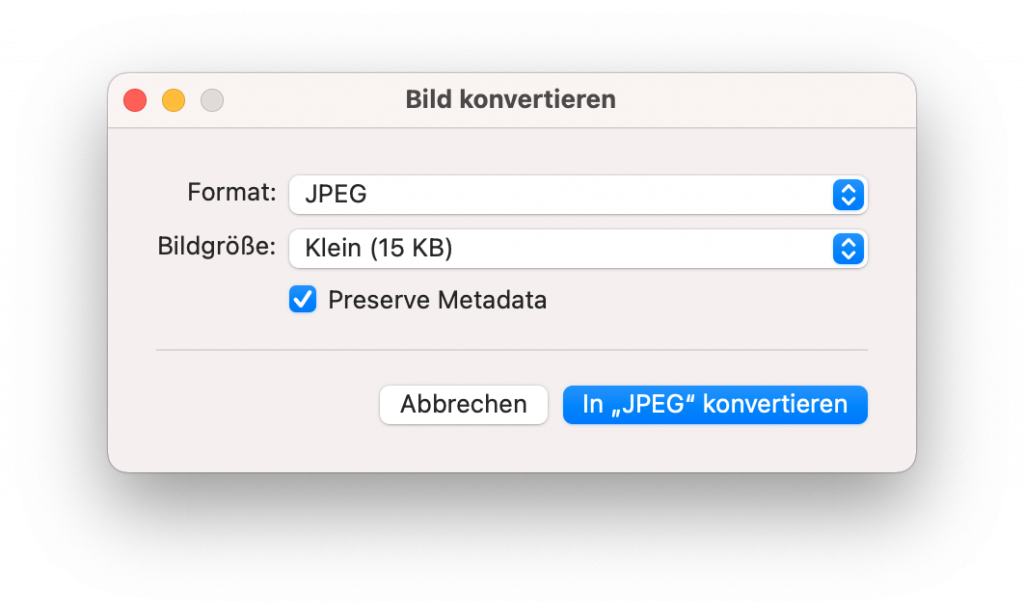In diesem Tutorial hatte ich gezeigt, wie sich mit dem Automator ein Arbeitsablauf erstellen lässt, der HEIC-Bilder zu JPG konvertiert. Für manche Aufgaben ist es jedoch nicht unbedingt erforderlich, auf den Automator, ein Shellskript oder die App Kurzbefehle zurückzugreifen. Denn was das Umwandeln von Bildern angeht, hat der Finder bereits eine Schnellaktion an Bord. Dazu öffnet Ihr im Finder das Verzeichnis mit dem betreffenden Bild. Klickt anschließend mit der rechten Maustaste auf dieses Bild und wählt
> Schnellaktionen > Bild konvertierenaus. Dies öffnet folgenden Dialog:
Wie Ihr der Abbildung entnehmen könnt, kann ein Bild nicht nur in ein anderes Format umgewandelt werden (JPEG, PNG, HEIF), sondern es besteht auch die Option, die Bildgröße zu verändern.
Ein Häkchen bei „Preserve Metadata“ stellt sicher, dass die Metadaten der Aufnahme – z.B. Uhrzeit, Ort der Aufnahme, verwendete Kamera, etc. – erhalten bleiben.